Es gibt eine Reihe von Gründen, warum Computerbenutzer Google Chrome gegenüber Mozilla Firefox bevorzugen prefer. Einer der Gründe, warum viele Firefox-Benutzer auf Chrome umgestiegen sind, ist die fehlende Unterstützung für PDF-Dateien. Im Gegensatz zu Google Chrome können Sie mit Firefox keine PDF-Dateien im Browser ohne die Hilfe von Erweiterungen von Drittanbietern anzeigen.
Obwohl Firefox nicht so funktionsreich ist wie Google Chrome, ist Firefox immer noch einer der besten und am weitesten verbreiteten Webbrowser. Mozilla hat hart daran gearbeitet, den Browser zu beschleunigen und neue Funktionen einzuführen.
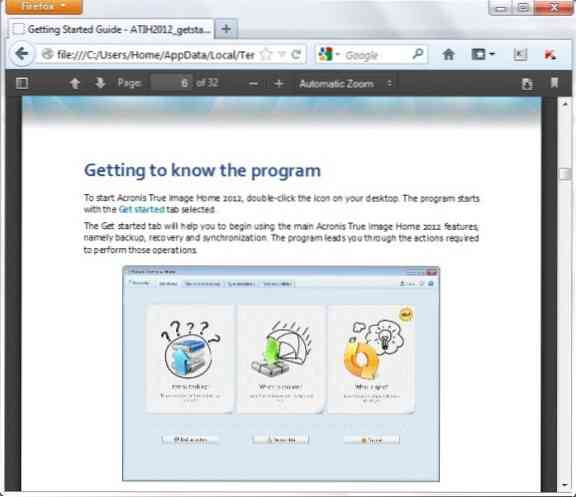
Wir haben eine gute Nachricht für Mozilla Firefox-Liebhaber. Firefox-Benutzer können jetzt PDF-Dateien im Browser öffnen und lesen, ohne Erweiterungen von Drittanbietern installieren zu müssen. Mozilla hat im kürzlich veröffentlichten Firefox v15 die Unterstützung für PDF-Dateien eingeführt.0, aber aus irgendeinem Grund ist die Funktion in der aktuellen Version standardmäßig deaktiviert. Benutzer müssen diese Funktion aktivieren, um PDF-Dateien öffnen zu können.
Führen Sie die folgenden Schritte aus, um PDF-Dateien in Mozilla Firefox anzuzeigen.
HINWEIS: Stellen Sie sicher, dass Sie die neueste Version von Firefox verwenden. Navigieren Sie dazu zu Hilfe und klicken Sie dann auf Über Firefox, um nach Updates zu suchen.
Schritt 1: Öffnen Sie den Firefox-Browser, geben Sie in die Adressleiste . ein about:config und drücken Sie dann die Eingabetaste.
Schritt 2: Sie werden sehen "Dies könnte Ihre Garantie erlöschen"!" Botschaft. Klicken "Ich werde vorsichtig sein, versprochen!”-Taste, um fortzufahren.
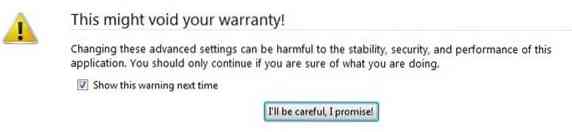
Schritt 3: Suche nach dem Eintrag mit dem Namen Browser.Vorlieben.inInhalt. Klicken Sie mit der rechten Maustaste auf den Eintrag und klicken Sie dann auf Umschalten.
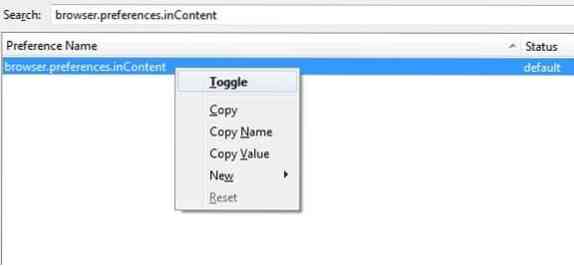
Schritt 4: Suchen Sie als Nächstes nach einem anderen Eintrag namens pdfjs.deaktiviert. Klicken Sie mit der rechten Maustaste auf den Eintrag und klicken Sie auf Umschalten. Schließen Sie die Registerkarte about:config.
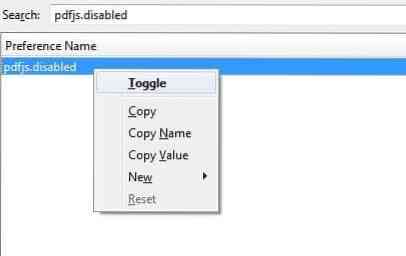
Schritt 5: Navigieren Sie zu Extras > Optionen > Anwendungen. Suchen Sie nach Portable Document Format (PDF) und legen Sie die Standardaktion als . fest Vorschau in Firefox. Du bist fertig! Sie haben gerade den integrierten PDF-Reader aktiviert.
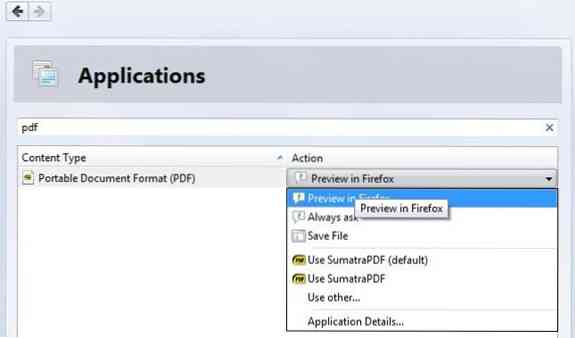
Sie können jetzt PDF-Dateien in Firefox anzeigen, ohne Erweiterungen und Programme von Drittanbietern installieren zu müssen. Sie können auch auf Ihrer Festplatte gespeicherte PDF-Dateien anzeigen, indem Sie sie per Drag-and-Drop in das Firefox-Fenster ziehen. Und wenn Sie eine gute, kostenlose PDF-Reader-App für Windows 8 suchen, empfehlen wir die Soda 3D PDF Reader-App PDF.
 Phenquestions
Phenquestions


